Los fallos en los smartphone son mucho más comunes de lo que pensamos. Durante su vida útil pueden presentarse gran variedad de errores. Varios de estos tienen una solución bastante simple, otros toman más tiempo y esfuerzo para solventarse. Sin embargo, hay ciertos fallos que pueden llegar a ser irreversibles.
Muchos usuarios de Android escogen instalar una ROM (Sistema operativo y demás archivos que hacen arrancar y funcionar al dispositivo) en su móvil para obtener funciones personalizadas o más avanzadas de las que por ejemplo nos ofrece Xiaomi con MIUI.
Si bien es posible personalizar todo lo que hay en el software del sistema del móvil, debes saber que el más mínimo error puede conllevar terribles consecuencias. Tal es el caso del “Brick” o “Briking”, una avería que puede representar un grave problema.
¿Qué es un brick en Android?
“Brick” o “Bricking” es un término anglosajón que se traduce como “Ladrillo”. Es utilizado por los usuarios, tanto de Android e iOS, para referirse al estado en el que se encuentra un dispositivo móvil o tableta que ha sufrido un daño severo en el software del equipo.

Se caracteriza por quedar la pantalla del móvil en negro y los botones físicos no responden. El móvil no es capaz de acceder al escritorio, no enciende o permanece en un ciclo de arranque eterno. En otras palabras, queda el dispositivo inutilizable.
Por otro lado, también existe el término “Semi-brick”, el cual se utiliza para referirse a un fallo grave en el software del sistema. No obstante, en comparación con un Brick, un semi-brick sí se puede llegar a reparar o solucionar. Lamentablemente, cabe acotar que la mayoría de las veces el Brick es mucho más frecuente.
¿Cuáles son las causas del Brick?
La causa del brick en un dispositivo Android puede ser muy variada, y la posible solución va a depender de qué lo ocasiona. En algunas ocasiones, la única solución es aquella que determine el fabricante. A continuación, vamos a mencionar las causas más comunes del Brick.
- Cuando se realiza una modificación en el gestor de arranque (Bootloader), o sobre la partición del sistema, o demás componentes delicados del software, se corre el riesgo de producirse un Brick.
- Un Brick también puede presentarse por error durante una actualización. Esto puede presentarse a través de una descarga automática o manual.
- La presencia de un malware malicioso también puede ocasionar que el dispositivo móvil quede como un ladrillo, es decir, inerte y sin inteligencia.
- Cuando realizas acceso root (Proceso mediante el cual puedes acceder al directorio raíz del dispositivo, lugar donde se ubica el sistema operativo) con métodos inapropiados.
Todo dispositivo Android puede ser propenso a sufrir un fallo en el sistema que genere un Brick. No importa si tu móvil es Samsung, Xiaomi, Huawei o cualquier otra marca. Por esa razón se recomienda encarecidamente a los usuarios no llevar a cabo modificaciones en su smartphone.
¿Cómo solucionar un Brick en tu Xiaomi?
Tal como se mencionó anteriormente, en muchas ocasiones la única solución posible es acudir al fabricante para su reparación. Puedes hacer uso de tu garantía para lidiar con los costos. Por otro lado, también tienes la opción de llevar el dispositivo con un especialista para que le brinde un chequeo.
Sin embargo, si se trata de un semi-brick, es posible que puedas encontrar una solución desde casa. Por supuesto, se necesita un mínimo de conocimientos en el área para llevarlos a cabo.
Por ejemplo, si el fallo está relacionado con el arranque, bastaría con restaurar la partición de arranque y demás archivos correspondientes. Si el problema se debe a la ausencia de unos drivers (controladores de dispositivo) o el ROM, también existe una posibilidad de recuperar la terminal. Aquí te brindamos algunas recomendaciones que pueden ser de utilidad.
1. Realiza un restablecimiento de fábrica
Durante un brickeo, es imposible acceder a los ajustes del dispositivo. Por esa razón se recomienda ingresar al modo recuperación. (Recovery Mode). El proceso varía según el dispositivo.
En el caso de Xiaomi debes reiniciar el móvil. Mantén pulsado el botón de encendido y selecciona la opción de “Reiniciar”. Durante el reinicio, pulsa las teclas de “Subir volumen” y “Encendido” de forma simultánea.
En pantalla aparece el menú principal con tres opciones: Reboot, Wipe Data, y Connect with MiAssistant. La primera corresponde a reiniciar el teléfono en modo recuperación. Este reinicio puede arreglar cualquier archivo dañado en el software.
2. Realiza un Hard Reset
La opción “Wipe Data” corresponde a la opción de “Hard Reset”. Se traduce como “Restablecimiento duro” y recibe dicho nombre porque se utiliza para eliminar toda configuración adicional del móvil. El dispositivo quedará tal cual como la primera vez que fue encendido.
Para realizar este proceso debemos seguir los mismos pasos del caso anterior.
3. Restablecer los drivers
Un móvil brickeado, en algunas ocasiones, aún puede responder si se conecta al ordenador mediante USB. Por supuesto, si no hay ninguna falla o cortocircuito presente en el hardware.
4. Utiliza fastboot
El Fastboot es otro método para iniciar el dispositivo. Se recomienda para instalar o actualizar versiones de MIUI desde un ordenador. Es necesario el programa MiFlashTool de Xiaomi para trabajar en este modo. Está disponible para Windows 7 en adelante. Puedes ingresar al Fastboot presionando el botón de “Encendido” y “Bajar volumen” de forma simultánea.
Los demás dispositivos de Android cuentan con su propio programa de Flasheo disponible para ordenador. Una vez tengas instalado el software correspondiente, deberás encontrar una Stock ROM (imagen del sistema operativo) para copiarla en la terminal del dispositivo.
5. Reinstalación del firmware
Reinstalar el firmware (Software que proporciona un control de bajo nivel) del dispositivo es otra alternativa para recuperar el control de un móvil brickeado. No obstante, este procedimiento puede resultar mucho más complejo para el usuario con nociones básicas.
Es esencial descargar el firmware que corresponda al número del modelo y al número de compilación. Para ello es necesario un software adecuado, tales como ADB 15 seconds.
6. Batería descargada
Algunos especialistas recomiendan dejar que el teléfono pierda la totalidad de su carga para que el software Flash Tool pueda funcionar correctamente. Es probable que este proceso lleve un par de días.

Licenciado en comunicación social. Apasionado por las nuevas tecnologías, el cine y la literatura.